
最近小编比较忙,所以文章写的不多,刚才打开qq发现有用户来问我如何调节电脑屏幕亮度,其实调节电脑屏幕亮度的方法还是很简单的,下面小编就来告诉你如何调节电脑屏幕亮度。
电脑的出现可以说在很大程度上改变了我们的生活方式,现在大家也都越来越离不开电脑了,电脑的屏幕亮度是可以调节的,今天就以win7系统为例来讲解一下调节屏幕亮度的方法。
如何调节电脑屏幕亮度
1.首先进入win7系统桌面,鼠标点击桌面左下角的开始按钮,在弹出的开始菜单中选择控制面板,进入下一步。

屏幕亮度图-1
2.在打开的控制面板界面中点击外观和个性化选项,进入下一步。
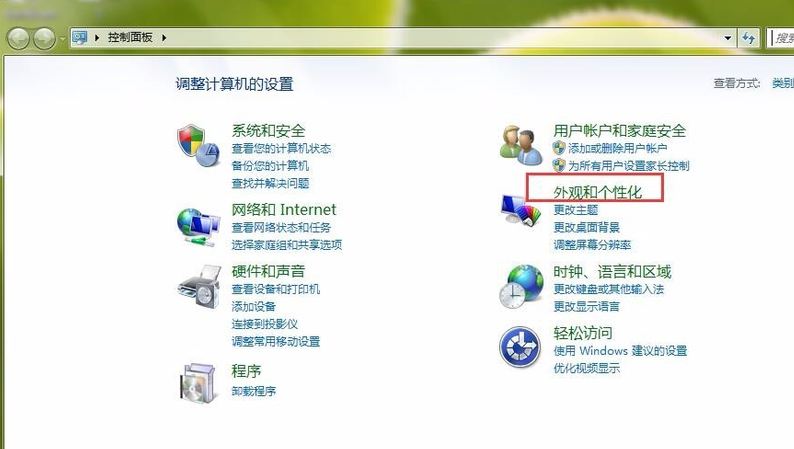
如何调节电脑屏幕亮度图-2
3.接着点击显示选项,进入下一步。
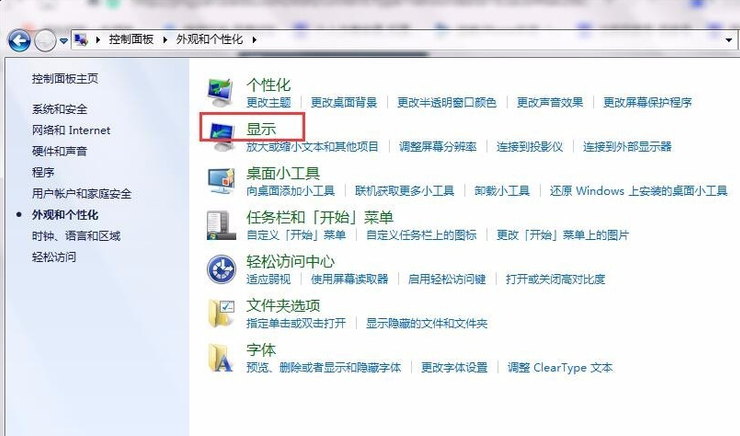
如何调节电脑屏幕亮度图-3
4.然后点击界面左侧的调整亮度选项,进入下一步。
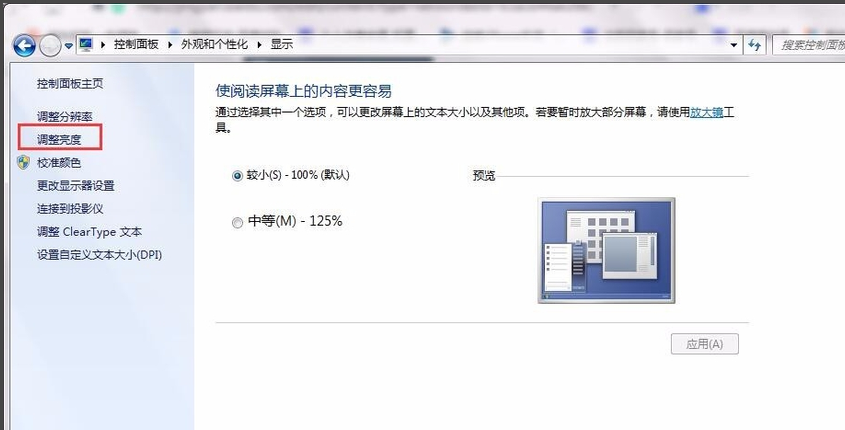
电脑图-4
5.这时我们可以在界面的底部看到一个滚动条,拉动滚动条我们就可以调节屏幕亮度了。
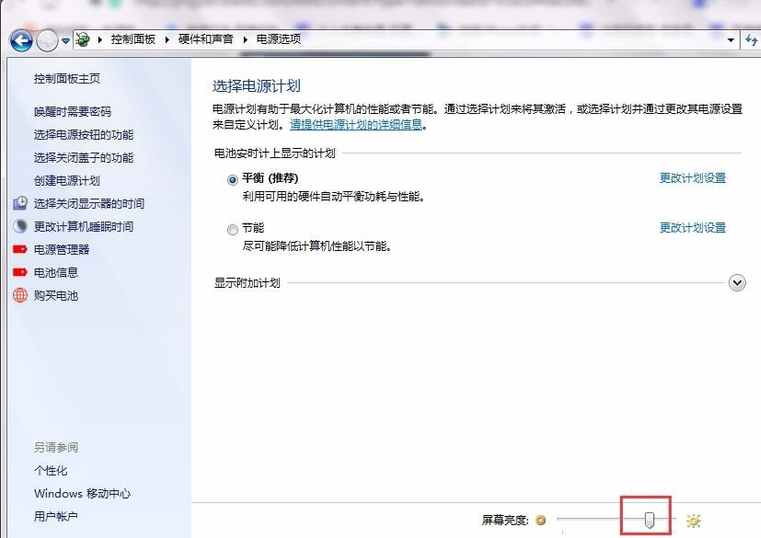
电脑图-5
现在知道如何调节电脑屏幕亮度了吧,是不是很简单?





